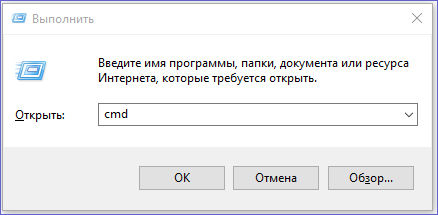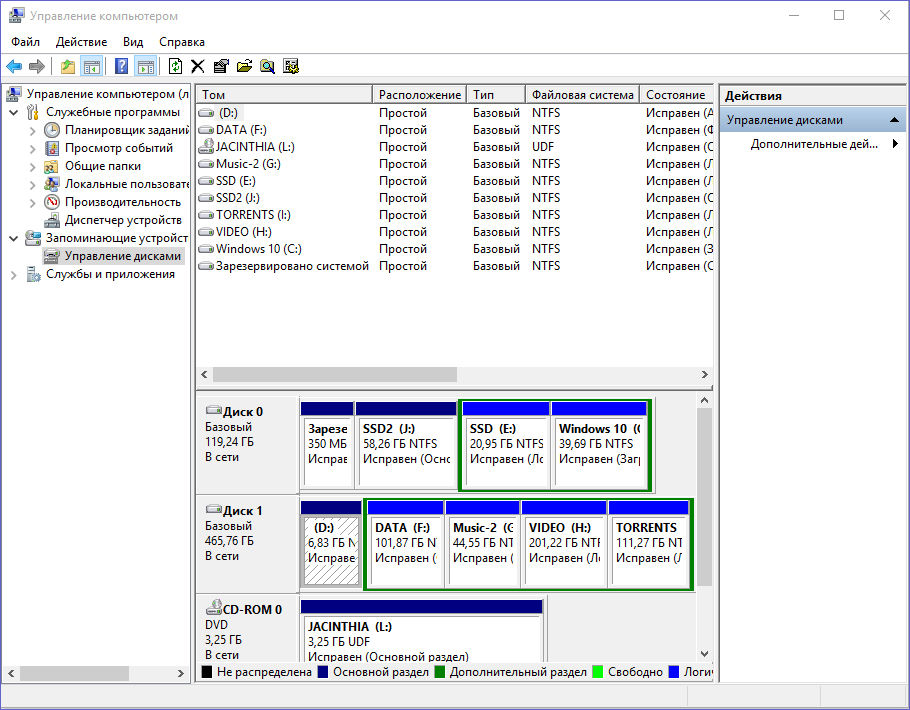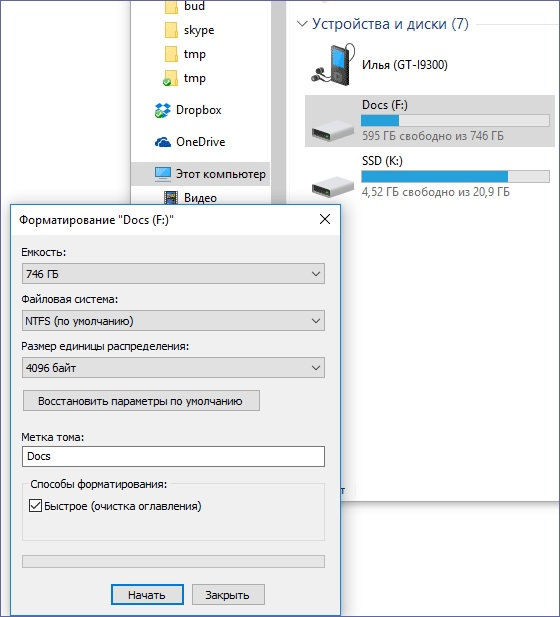- Ремонт внешнего жесткого диска
- Ремонт внешнего жесткого диска — попытка восстановления
- Самостоятельный ремонт внешнего жесткого диска
- Что такое внешний жесткий диск?
- Как правильно разбирать внешний накопитель
- Как самостоятельно отремонтировать внешний жёсткий диск
- Восстановление USB винчестера
- Читать так же:
Ремонт внешнего жесткого диска

Ремонт внешнего жесткого диска — попытка восстановления
Ремонт внешнего жесткого диска — бывают моменты, когда винчестер не понятно по какой причине перестал показываться во время подключения, или же просто не хочет работать. Даже в таких случая не все еще потеряно и не торопитесь отправлять его на свалку. Надежду на восстановление его работоспособности никто не отменял. А при условии имеющегося у вас, хотя бы небольшого опыта в ремонте радиоэлектронике, то можно сделать попытку самостоятельного ремонта HDD.
В этой статье я хочу поделится своим личным опытом как не профессионального ремонтника, а как любителя с некоторым опытом работы с паяльником. По этой причине, здесь я расскажу как выполнялся ремонт внешнего жесткого диска в домашних условиях. При этом не претендую на профессионализм, а только делюсь своим опытом.
Имеет большое значение взять на заметку следующее: В случае попытки самостоятельного ремонта, вы рискуете в следствие неправильных действий, лишится всей информации находящейся на жестком диске. И если на винчестере имеются важные для вас данные, все же лучшим выходом бедет — отнести накопитель к профессиональным специалистам.
Самостоятельный ремонт внешнего жесткого диска
Один мой знакомый попросил меня посмотреть внешний жесткий диск, который перестал корректно функционировать и по возможности отремонтировать его. Неполадки заключались в том, что во время его подключения начинал светится светодиод, отображающий состояния жесткого диска и тут же погасал.
Сам хард не подавал признаков жизни до тех пор, пока его повторно не переподключишь к USB-коннектору. К слову сказать, модель диска на тот момент считалась в достаточной степени известной — портативный внешний винчестер Seagate BackUp Plus Slim 2 Тb.

Что такое внешний жесткий диск?
Данное устройство выполнено в виде малогабаритного бокса из металла либо пластика и встроенным в него USB-портом. Начинка этого пенала состоит из обычного жесткого диска и дополнительной платы, к которой с внешней стороны подключается обычный соединительный провод USB. Эта же плата-контроллер предоставляет возможность обеспечения диска напряжением питания, а также адаптирует соединение между USB-портом и входным разъемом SATA на винчестере.
В общем, искать поломку нужно не в самом накопителе, конечно если ему не были нанесены механические повреждения, а именно в контроллере, расположенным на данной плате. Сама по себе эта плата достаточно нежная и вывести ее из строя, в виду ее хрупкости, проще некуда. Поэтому выполнять ремонт внешнего жесткого диска нужно предельно осторожно.
Следовательно, можно попытаться отыскать поломку самостоятельно, прежде чем избавляться от проблемного диска. Чтобы точно убедится в неисправности или целостности жесткого диска, для этого нужно разобрать бокс, вынуть из него накопитель, а затем подключить его непосредственно к компьютеру либо ноутбуку.
Как правильно разбирать внешний накопитель
В нашем случае для наглядности представлен портативный внешний хард Seagate BackUp Plus Slim 2 Tb, который легко разбирается. Что вам нужно сделать для этого — подцепить верхнюю крышку скальпелем, показано на верхнем снимке красной стрелкой, при этом она выйдет из своих защелок и свободно снимется.
Предупреждение! Есть много моделей, которые не подлежат разборке, поэтому, чтобы их вскрыть приходиться применять радикальные методы. А именно, вскрывать крышку при помощи тонкой фрезы или другого подходящего инструмента, при этом велика вероятность повреждения самого механизма винчестера.
Между прочим, очень часто бывает так: вскроешь корпус и сразу видно поломки, это могут быть отвалившиеся контакты, лопнувшая плата и другие визуально видимые повреждения. Как говорилось выше, если вы имеете навыки обращения с паяльником, тогда можно отремонтировать плату.
Собственно говоря, на снимке ниже показан уже вскрытый внешний диск, где мы видим сам накопитель и плату контроллера, служащую переходником для соединения со стандартным диском на 2,5 дюйма.

Теперь необходимо осторожно разъединить диск от платы и вынуть его из бокса.

Далее нужно будет подключить HDD к компьютеру по любому их двух представленных вариантов:
- можно приобрести отдельный корпус для харда. Образуется аналогичный жесткий диск внешнего использования, однако в новом корпусе;
- можно подсоединить его непосредственно к компьютеру, таким же образом, как соединяются и все остальные диски. Вот для начала, я бы посоветовал воспользоваться именно этим методом, дабы точно понять, работает он или нет

В итоге оказалось, что вытащенный из бокса диск абсолютно работоспособный. Далее, соединил его с разъемом SATA на ПК и скопировал все данные имеющиеся на нем. Потом купил внешний контейнер (корпус), установил в него все внутренности и он прекрасно до сих пор работает, ничем не отличаясь от первоначального образца.

Смысл данной статьи заключается в том, что не стоит спешить выбрасывать отказавший в работе внешний жесткий хард, протестируйте сам накопитель на предмет целостности, вполне вероятно и вам удасться так быстро его «починить».
Как работает механика жесткого диска?
Источник
Как самостоятельно отремонтировать внешний жёсткий диск
Жёсткий диск является важной частью компьютера, ведь именно на нём пользователи хранят свои файлы и данные. Если недостаточно встроенного ЖД, можно приобрести внешний HDD, на котором можно держать всё что угодно. Сбои в работе ЖД случаются нечасто, однако всегда очень сильно волнуют пользователей, ведь появляется риск потерять огромное количество важных данных и ценных файлов. В этой статье рассмотрим, как самостоятельно сделать ремонт жёсткого диска. Давайте разбираться. Поехали!
Прежде всего необходимо понимать, что ремонт ЖД не подразумевает восстановление данных с него, при этом восстановление в принципе не всегда возможно, всё зависит от степени и характера поломки. Сперва давайте разберёмся какие же существуют предпосылки для ремонта внешнего HDD:
- Жёсткий диск издаёт нехарактерные звуки во время работы. Это может быть скрип, шуршание или треск.
- Внезапное, беспричинное исчезновение файлов и папок.
- «Тормоза» и «глюки» при обращении к диску.
Стоит отметить, что сами по себе ЖД выходят из строя довольно редко и причиной этому может быть только заводской брак. В остальных случаях ответственность за поломку возлагается на самого пользователя. Именно неправильная эксплуатация и доводит жёсткий диск до нерабочего состояния. Периодически следует выполнять проверку на сбойные секторы, bad-блоки, запускать процедуры дефрагментации и диагностики, а также контролировать температуру работающего устройства. Невыполнение какого-либо из этих пунктов рано или поздно приводит к поломке устройства.
Итак, если ваш внешний ЖД во время работы издаёт какие-то странные звуки, то, вероятнее всего, проблема в записывающей головке, которую, к сожалению, самостоятельно заменить не получится. Но вы можете предпринять необходимые меры и сделать резервную копию диска, чтобы не потерять все данные. Имейте в виду, что ЖД не обязательно должен работать бесшумно. Речь идёт только о необычных и подозрительных звуках.
Начинать диагностику и ремонт следует с проверки исправности USB-кабеля. Можно подсоединить кабель к другому устройству, чтобы определить его работоспособность.
Если компьютер видит подключенный внешний ЖД, но во время работы с ним появляются различного рода зависания, вылеты и ошибки, то необходимо запустить проверку жёсткого диска на наличие вредоносного программного обеспечения, проще говоря, на вирусы.
После этого диск необходимо отформатировать. Обратите внимание, что форматирование обязательно должно быть полным, а не быстрым. Выбор утилит, позволяющих это сделать, довольно большой: Acronis Disk Director, HDD Low Level Format и другие. Конечно же, в этом случае все файлы, хранящиеся на диске, будут удалены. Запустить форматирование можно несколькими способами:
- через командную строку;
- «Управление дисками»;
- «Мой компьютер».
Если ПК обнаруживает внешний жёсткий диск, но из него не удаётся извлечь информацию, проверьте, какая её часть имеет сильные повреждения, а какая поддаётся восстановлению. Для этого вам понадобится утилита Recuva, Partition Recovery. После запуска этой программы вы увидите список файлов, которые поддаются восстановлению. Все «битые» данные остаётся просто удалить.
Если вы решили самостоятельно разобрать и отремонтировать жёсткий диск, вот инструкция, которая поможет вам сделать это правильно:
- Открутите плату контроллера. Для этого вам понадобится крестообразная отвёртка. Имейте в виду, что этим вы лишаете себя гарантии. На определённых моделях жёстких дисков элементы расположены с внешней стороны так, что их можно рассмотреть, не откручивая плату.
- Внимательно изучите плату. Посмотрите имеются ли на ней какие-либо повреждения. Довольно часто на микросхемах можно обнаружить нагар или вспучивания, которые образуются из-за перегрева. Воспользуйтесь лупой, чтобы детально изучить места пайки разъёмов. Имейте в виду, что даже одна отошедшая ножка может крайне негативно повлиять на работу ЖД целиком. В случае обнаружения чего-либо подобного можете не беспокоиться, так как это можно легко и быстро исправить. Нужно просто найти артикул либо наименование платы, подходящей для вашего устройства, в интернете. После чего купить её и установить.
- Помните, что пыль на контактах может вывести из строя винчестер или сбить поток сигналов, которые идут от материнской платы и наоборот. Чтобы почистить электрическую плату, возьмите обыкновенный ластик, спирт и ватные палочки. Действуйте осторожно, чтобы не залить контакты, поскольку это может привести к полному выходу из строя.
- Если чистка шлейфов и платы контроллера прошла удачно и принесла плоды, выполните дефрагментацию диска и реестра.
Теперь вы знаете, как отремонтировать внешний жёсткий диск своими руками в домашних условиях. Пишите в комментариях удалось ли вам успешно починить свой ЖД, делитесь собственным опытом и советами с другими пользователями, а также задавайте свои вопросы, если в чём-то не разобрались.
Источник
Восстановление USB винчестера
В виде некоего продолжения темы про восстановление данных с поломанного внешнего жестокого диска с интерфейсом USB, которые совсем не определяется операционной системой, либо определяются неправильно, опишу случай, с которым пришлось недавно столкнуться в Финляндии, куда меня с 2009 года регулярно приглашают по краткосрочным контрактам поработать.
На боевом посту великого княжества Финляндского
Как обычно, приходится иметь дело с нетривиальными задачами по восстановлению информации, которые местные инженеры по тем или иным причинам решить не смогли. Итог — март-апрель 2011 года я нахожусь в Хельсинки. Сразу по окончании планирую посетить ежегодную конференцию Data Recovery в Москве и вылетаю в США, о чем писал ранее. Для телефонных звонков все это время буду недоступен. Связь посредством ICQ, e-mail или скайпом, контакты тут.
Сегодня речь пойдет о жестком диске HDD Samsung HM502JX, который перестал распознаваться системой, снабженном штатным USB выходом для подключения к ПК по примеру WD, описанного в этом году в более ранней заметке. При штатном подключении винчестера в юсб-порт компьютера диск зажигает веселый синий светодиодик, раскручивает двигатель, на слух рекалибруется, но система выдает сообщения о невозможности установить драйвер и диск видится как неопознанный. Штатными средствами операционной системы с ним работать не получится.
Поломанный HDD USB Samsung, вид спереди
Неисправный жесткий USB Samsung, электроника
Причин для такой неисправности, когда USB HDD винчестер некорректно, неправильно определяется в системе, может быть несколько. Сразу условимся, что USB HDD виртуально можно поделить на собственно сам жесткий диск и надстройку, отвечающую за трансляцию PATA в USB, которая не так давно всегда выполнялась в переносных дисках в виде отдельной платы-переходника а сейчас интегрируется в плату электроники винчестера сразу на заводе.
Итак, перво-наперво то, что переносной жесткий диск перестал работать, может быть обусловлено выходом из строя самого винчестера, т.е. основной его части. Проблемы с гермозоной, служебной областью, основной частью платы электроники. Вторая причина — поломка в части моста PATA(SATA)-USB. В обоих случаях, кроме серьезного выгорания электроники, при подключении диска к компьютеру выводится сообщение типа Windows не удается найти\установить драйвер для устройства и как результат USB винчестер не распознается.
В описываемом мной случае, как и в ранее упоминавшейся заметке про Western Digital, проблема крылась в плате электроники. Но в отличии от WD, поменять плату на SATA аналог в данной ситуации оказалось сложнее, и было принято решение организовать доступ через SATA порт, подключившись к соответствующим выводам центрального процессора на плате электроники HDD.
Процесс подключения SATA шлейфа напрямую к плате
Устранение неисправности HDD Samsung USB не видится системой
В схемотехнике USB HDD сигнальные линии интерфейса SATA через керамические конденсаторы подводятся к мосту SATA-USB, который и занимается операциями сопряжения этих двух интерфейсов. По сути, все что нужно, чтобы починить переносной USB диск, который перестал определяться, это подпаять на место конденсаторов SATA шлейф. Его распиновка крайне проста 1-земля, 2-3 передача и 5-6 прием, сигнальные пары. Смотрим даташит на процессор и без труда выясняем, где нужные выводы. Не нашли даташит, вооружаемся осцилографом.
Копирование данных с USB диска, перестал видеться Windows
Питание подается через штатный USB порт, обмен данными организован через SATA. Доступ к данным получен, пользовательская информация скопирована в полном объеме. В принципе подобным образом можно реализовать и ремонт жесткого диска с интерфейсом USB но работать он уже будет как штатный SATA.
Читать так же:
Восстановление HDD Western Digital
Восстановление данных с переносного USB HDD в случаях, когда мост интегрирован в плату электроники винчестера
Восстановление старых HDD
Немного про восстановление информации со старых жестких дисков на примере WD Cyl.16
Источник